Configurazione/Modifica delle impostazioni per la connessione LAN wired (cavo Ethernet) (Solo modelli supportati)
Seguire la procedura descritta di seguito per eseguire o modificare le impostazioni della LAN wired.
 Importante
Importante
- Queste impostazioni non sono disponibili se la stampante non dispone di una connessione LAN wired.
 Nota
Nota
- Per alcuni modelli è possibile eseguire l'impostazione di rete per una stampante connessa tramite USB utilizzando Wi-Fi Connection Assistant. Selezionare USB in Cambia vista (Switch View) nel menu Visualizza (View) per visualizzare le stampanti per le quali si desidera eseguire la configurazione.
-
Verificare il messaggio visualizzato e selezionare Sì (Yes).
-
Selezionare Impostazione della rete della stampante sulla schermata visualizzata.
Vengono elencate le stampanti rilevate.
-
Nell'elenco delle stampanti, selezionare la stampante di cui si desiderano configurare/modificare le impostazioni.
Selezionare la stampante con LAN wired (Wired LAN) visualizzato in Metodo di connessione (Connection Method) e Disponibile (Available) in Stato (Status) per eseguire le impostazioni.
È possibile eseguire le impostazioni per una stampante con Disponibile (Available) visualizzato in Stato (Status) tramite connessione USB.
Per eseguire la configurazione per una stampante connessa tramite USB, selezionare USB dal menu a discesa della barra degli strumenti e selezionare la stampante per eseguire/modificare le impostazioni.
-
Selezionare Impostazioni di rete... (Network Settings...) nel menu Impost. stampante (Printer Settings).
Viene visualizzata la schermata Confermare password stampante (Confirm Printer Password).
Per ulteriori informazioni sulla password, vedere Password dell'amministratore.
 Nota
Nota- Facendo clic sull'icona
 è possibile eseguire/modificare le impostazioni.
è possibile eseguire/modificare le impostazioni. -
Se si seleziona una stampante connessa tramite USB al passaggio 4, dopo la schermata Confermare password stampante (Confirm Printer Password) viene visualizza la schermata in basso
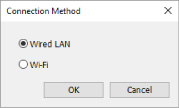
Selezionare LAN wired (Wired LAN) e fare clic su OK.
- Facendo clic sull'icona
-
Inserire la password e fare clic su OK.
Viene visualizzata la schermata Impostazioni di rete (Network Settings).
-
Configurare/modificare le impostazioni.
È possibile passare dalla schermata IPv4 alla schermata IPv6 e viceversa. Fare clic sulla scheda per cambiare protocollo.
-
Impostazioni IPv4
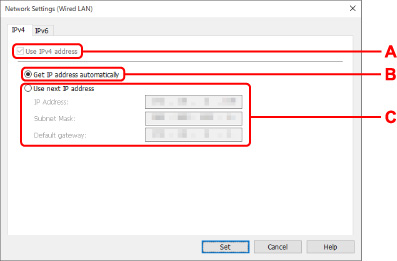
- A: Usa indirizzo IPv4 (Use IPv4 address)
- Sempre selezionata (appare come non attivabile).
- B: Ottieni indirizzo IP automaticamente (Get IP address automatically)
- Selezionare questa opzione per utilizzare un indirizzo IP assegnato automaticamente da un server DHCP. Nel router deve essere attivata la funzionalità del server DHCP.
- C: Usa il prossimo indirizzo IP (Use next IP address)
-
Selezionare questa opzione se non è disponibile alcuna funzione del server DHCP nell'ambiente di uso della stampante o se si desidera utilizzare un indirizzo IP fisso.
Inserire indirizzo IP, subnet mask e gateway predefinito.
-
Impostazioni IPv6
 Nota
Nota-
Selezionando una stampante collegata tramite USB nel passaggio 4, non è possibile configurare le impostazioni IPv6 a seconda della stampante in uso.
Per i dettagli, consultare Elenco dei modelli che non supportano la configurazione IPv6 tramite collegamento USB.
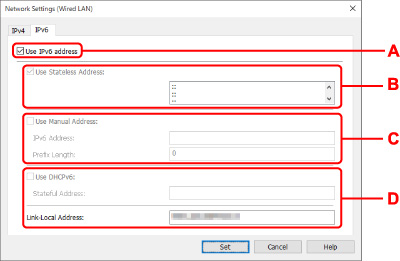
- A: Usa indirizzo IPv6 (Use IPv6 address)
- Selezionare questa opzione se la stampante viene utilizzata in un ambiente IPv6.
- B: Usa indirizzo senza stato: (Use Stateless Address:)
-
Selezionare questa opzione se si utilizza un indirizzoIP assegnato automaticamente. Utilizzare un router compatibile con IPv6.
 Nota
Nota- Questa voce potrebbe non essere disponibile a seconda della stampante in uso.
- C: Usa indirizzo manuale: (Use Manual Address:)
-
Selezionare questa opzione se non è disponibile alcuna funzione del server DHCP nell'ambiente di uso della stampante o se si desidera utilizzare un indirizzo IP fisso.
Immettere l'indirizzo IP e la lunghezza del prefisso dell'indirizzo IP.
 Nota
Nota- Questa voce potrebbe non essere disponibile a seconda della stampante in uso.
- D: Usa DHCPv6: (Use DHCPv6:)
-
Selezionare questa opzione se si utilizza DHCPv6 per ottenere un indirizzoIP.
 Nota
Nota- Questa voce potrebbe non essere disponibile a seconda della stampante in uso.
-
-
-
Fare clic su Imposta (Set).

